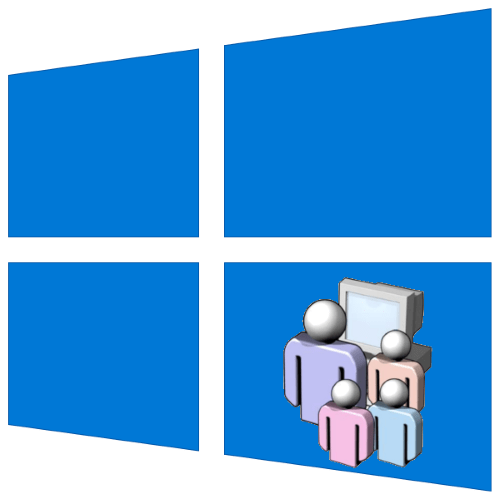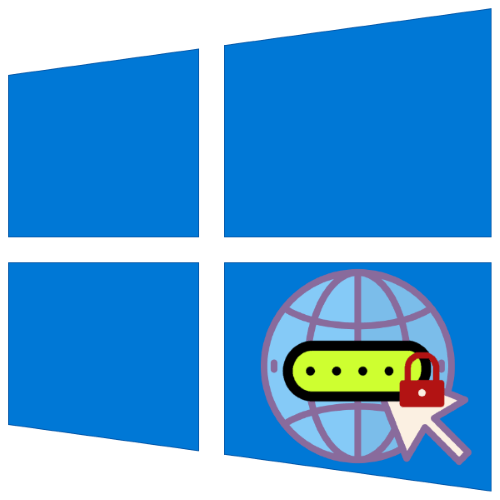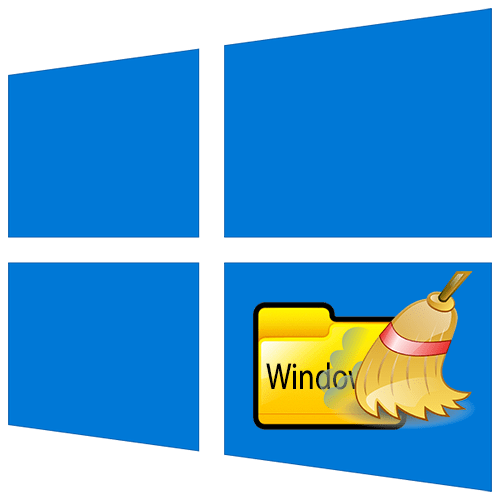Зміст
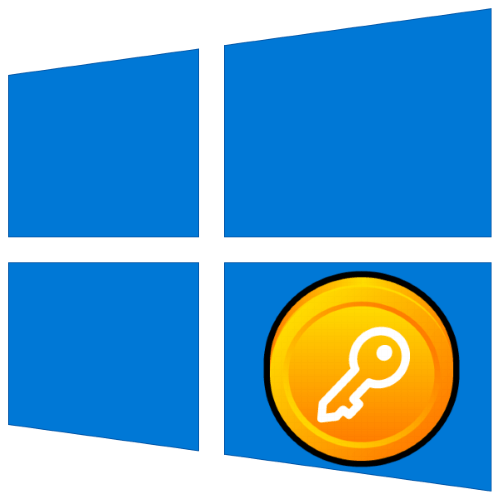
Зміна деяких налаштувань Віндовс 10 видає користувачам запит про необхідність вийти з системи. Сьогодні ми розповімо про методи здійснення даної операції.
Спосіб 1 «»Пуск"
Найпростіший варіант – скористатися меню «Пуск» .
- Відкрийте «Пуск» , після чого Наведіть курсор на стовпець з іконками.
- Один раз клікніть лівою кнопкою миші по кнопці з аватаром. З'явиться меню, в якому скористайтеся пунктом»вихід" .
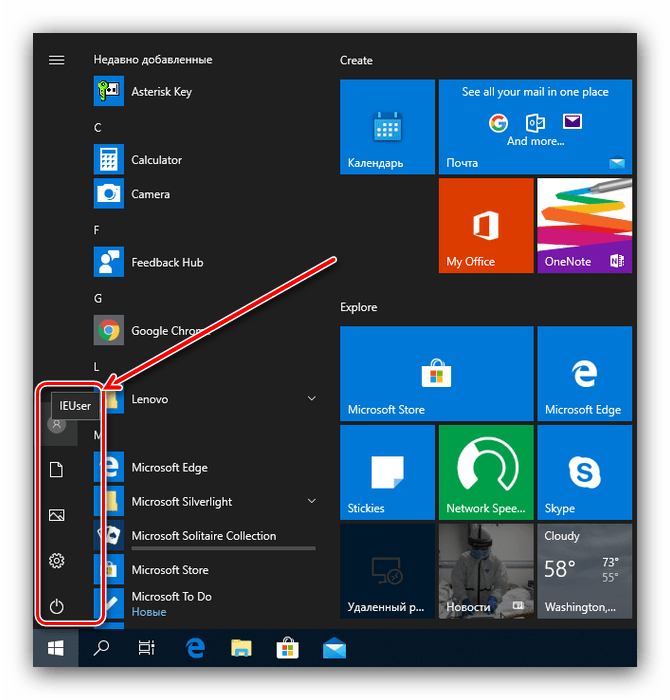
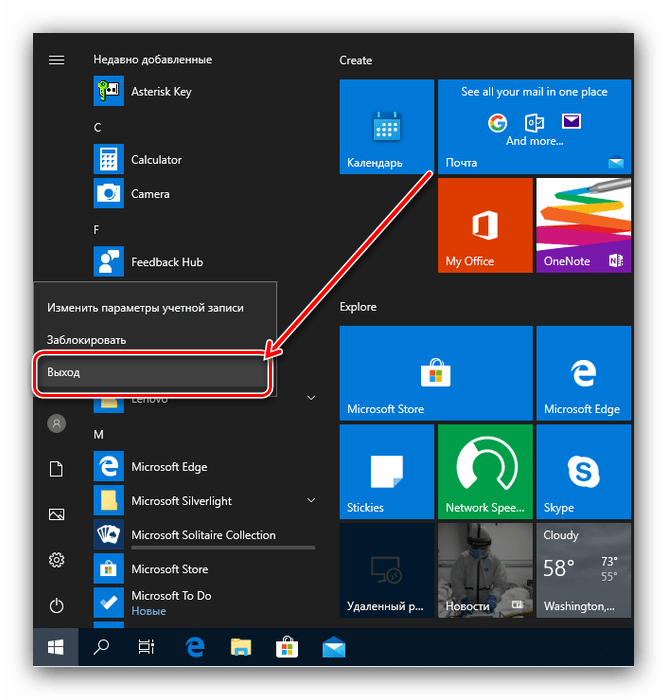
Спосіб 2: комбінації клавіш
Швидкий метод виходу зі свого профілю полягає у використанні деяких комбінацій клавіш.
- Знайоме досвідченим користувачам поєднання Ctrl+Alt+Del у Windows 10 викликає одне з системних меню. Для нашої сьогоднішньої мети виберіть в ньому варіант »вийти" .
- Наступна комбінація – Alt+F4 . Перейдіть на «робочий стіл» , натисніть потрібні клавіші, виберіть у спливаючому вікні опцію »вихід" і клікніть & 171; ОК&187; .
- Вийти з профілю можна і за допомогою меню, яке з'являється після натискання Win+X . Потрібний нам пункт називається в ньому «вимкнення або вихід із системи» - наведіть на нього мишку, після чого клацніть »вихід" .
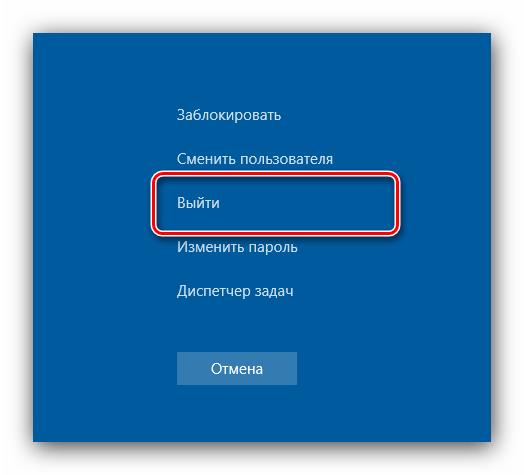
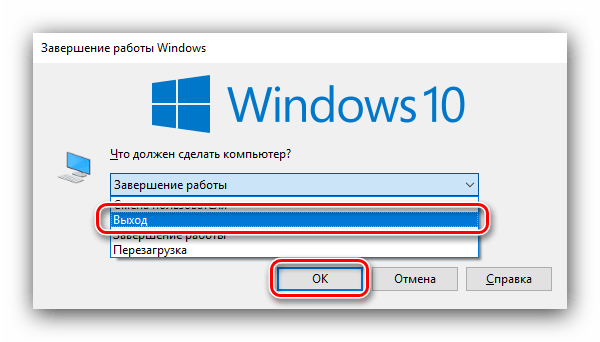
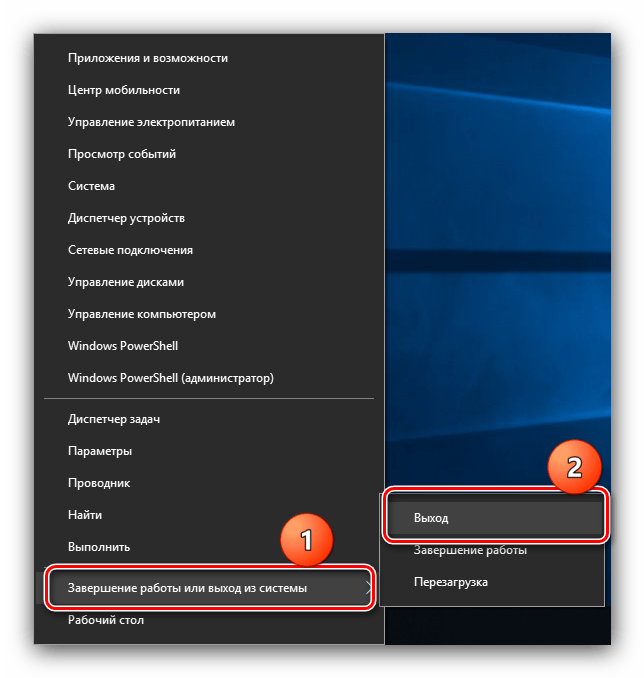
Поєднання клавіш являють собою найшвидший метод вирішення поставленого сьогодні завдання.
Спосіб 3: "командний рядок»
Для нашої сьогоднішньої мети можна використовувати і " командний рядок» .
- Викличте вказану оснастку від імені адміністратора-наприклад, напишіть в»пошуку"
запит
cmd, клікніть по результату і виберіть в правій частині вікна необхідну опцію. - Основною командою виходу з системи є
logoff: напишіть її і натисніть Enter для застосування. - Якщо ця послідовність з якихось причин не працює, можна задіяти іншу,
shutdown /L.
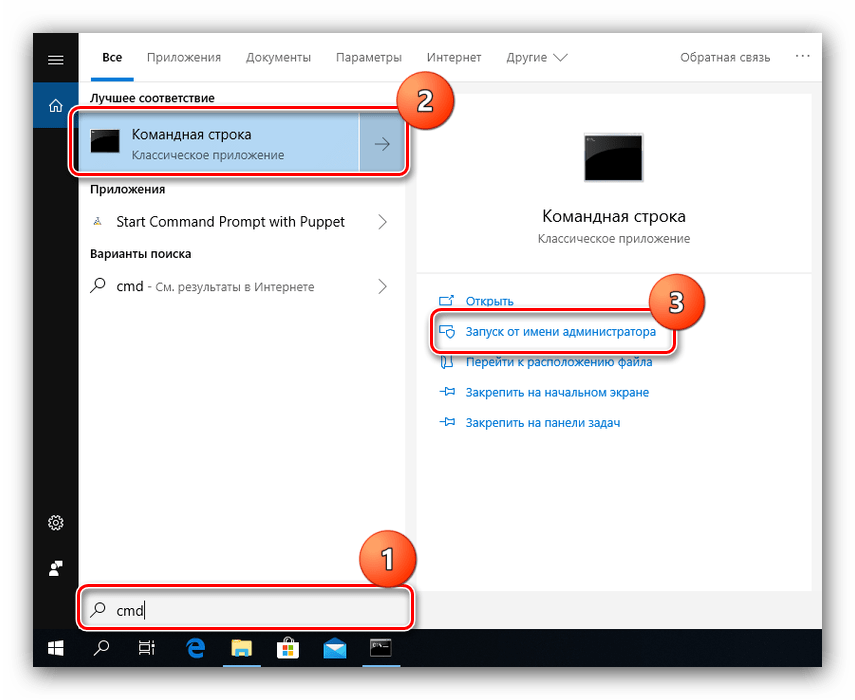
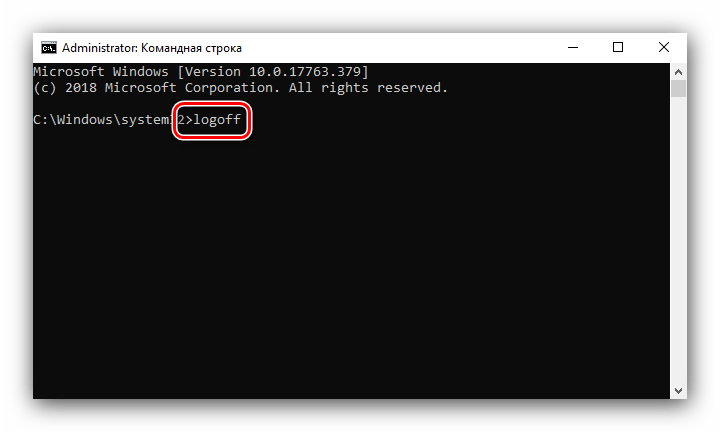
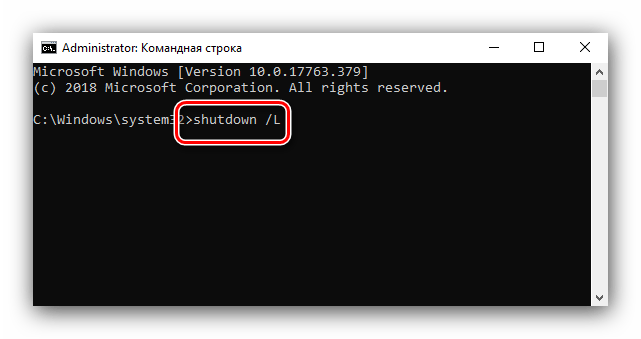
Даний варіант підійде користувачам, які активно користуються " командним рядком» .
Спосіб 4: Windows PowerShell
Останній метод орієнтований скоріше на просунутих користувачів, і полягає в залученні інструменту Windows PowerShell .
- Запустити зазначену оснастку можна через «Пуск» : відкрийте меню, знайдіть в ньому папку «Windows PowerShell» і скористайтеся ярликом, відповідним розрядності вашої ОС.
- Введіть наступний набір операторів:
(Get-WmiObject Win32_OperatingSystem-EnableAllPrivileges).Win32Shutdown(0)Перевірте правильність введення та натисніть Enter .
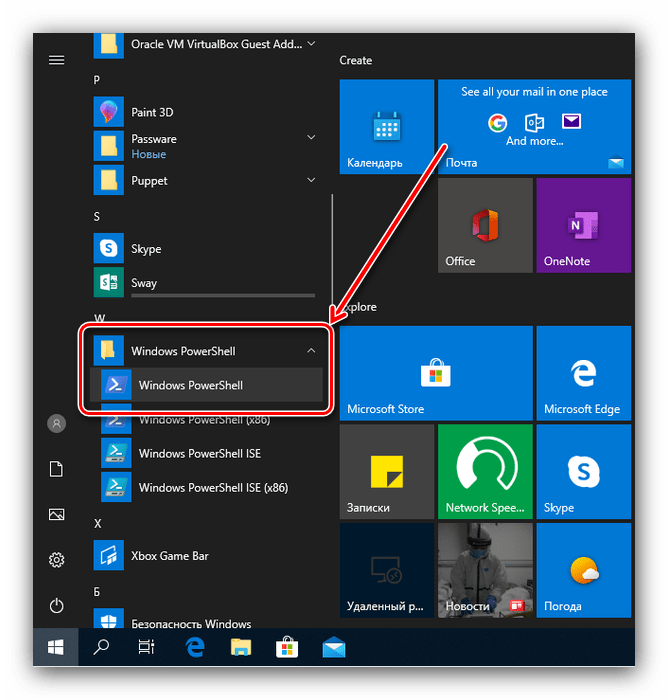
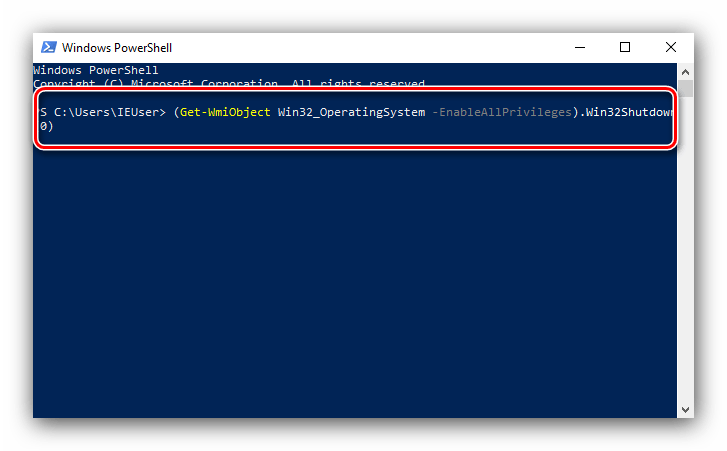
Вихід з профілю повинен початися автоматично.
Ми розглянули методи, за допомогою яких можна вийти з системи в Windows 10. Як бачимо, доступні варіанти орієнтовані на різні категорії користувачів.